1、打开PPT,点击“插入”。
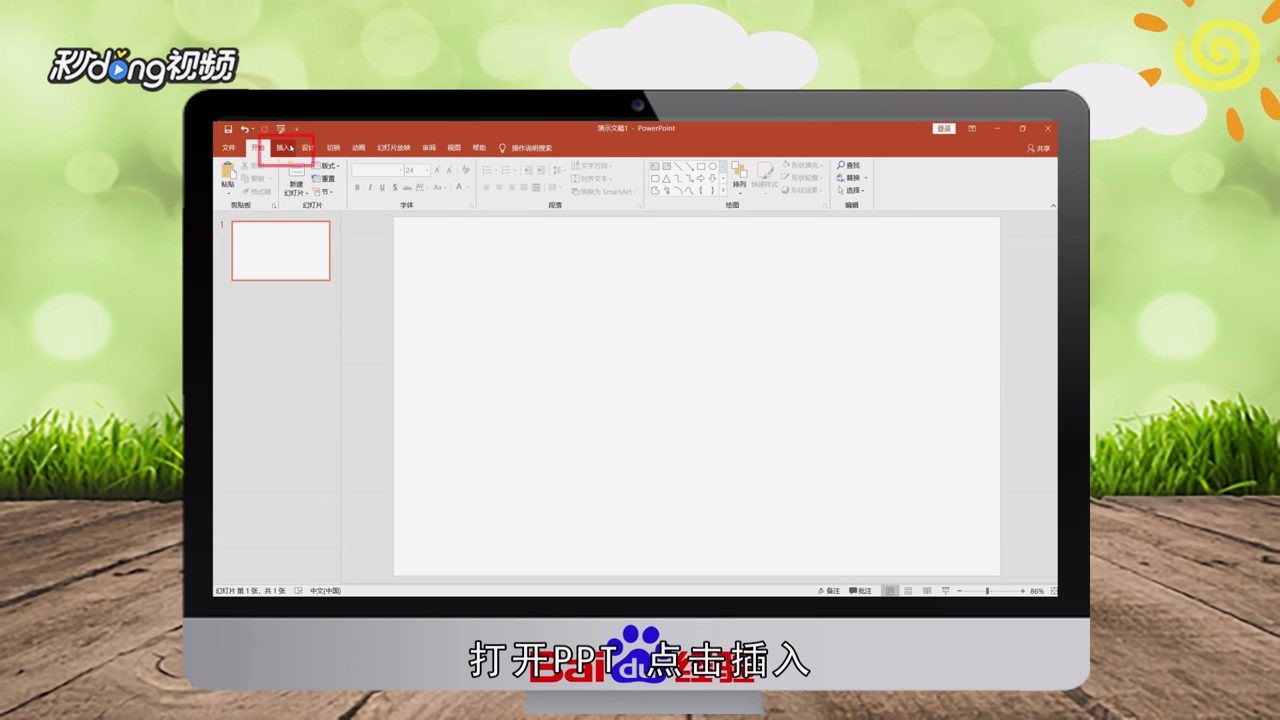
2、点击“形状”,选择一个“矩形”并绘制。
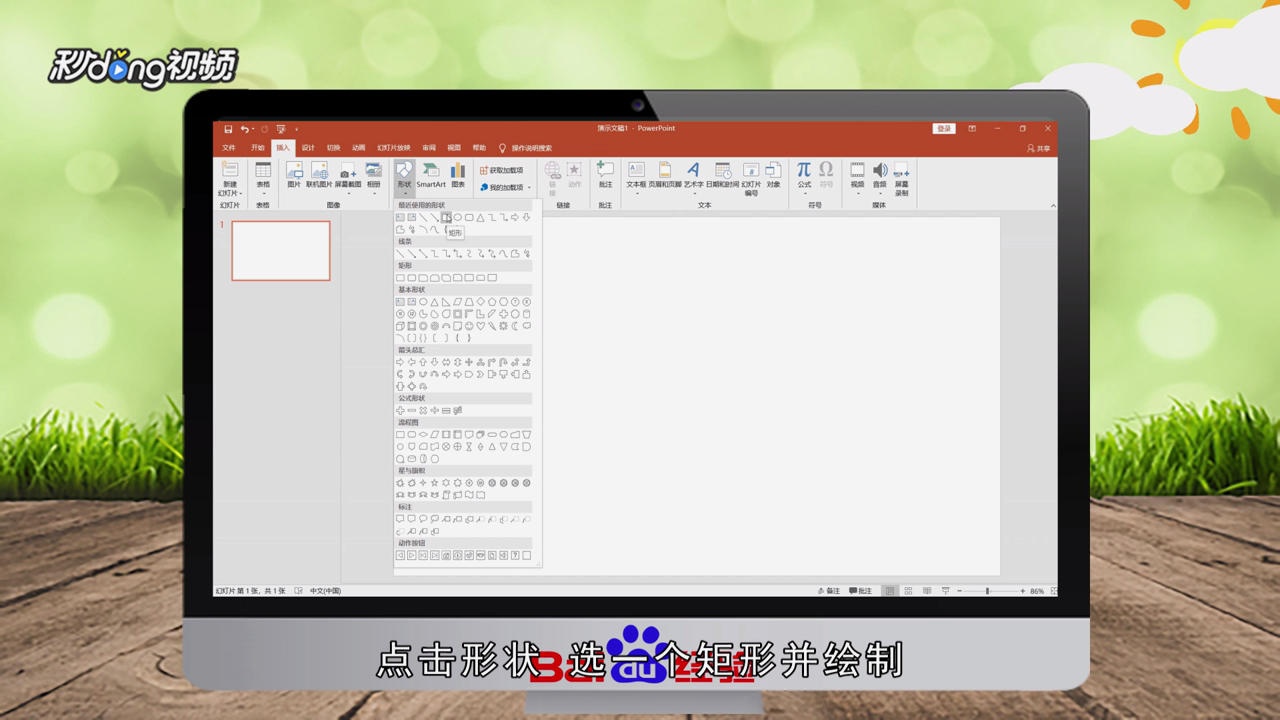
3、输入文字并调整字号大小。
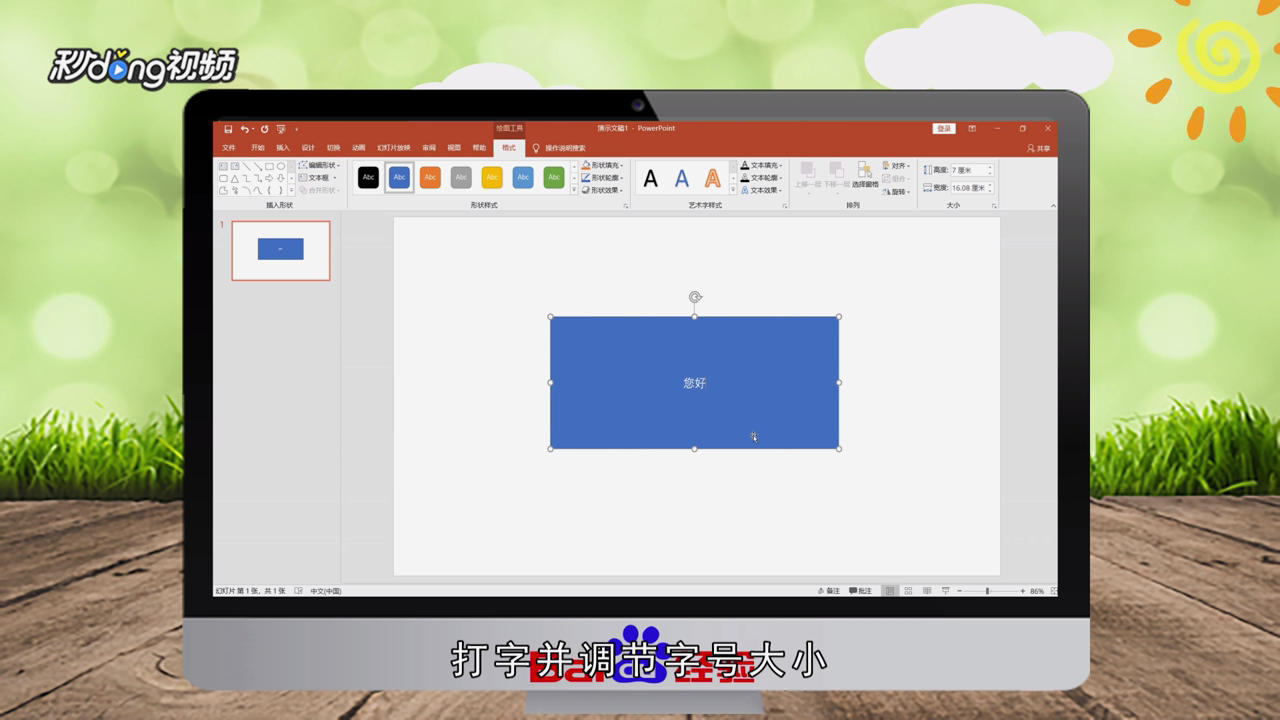
4、在矩形中点击右键,选择“设置形状格式”。

5、点击“文本选项”,并点击文本框。
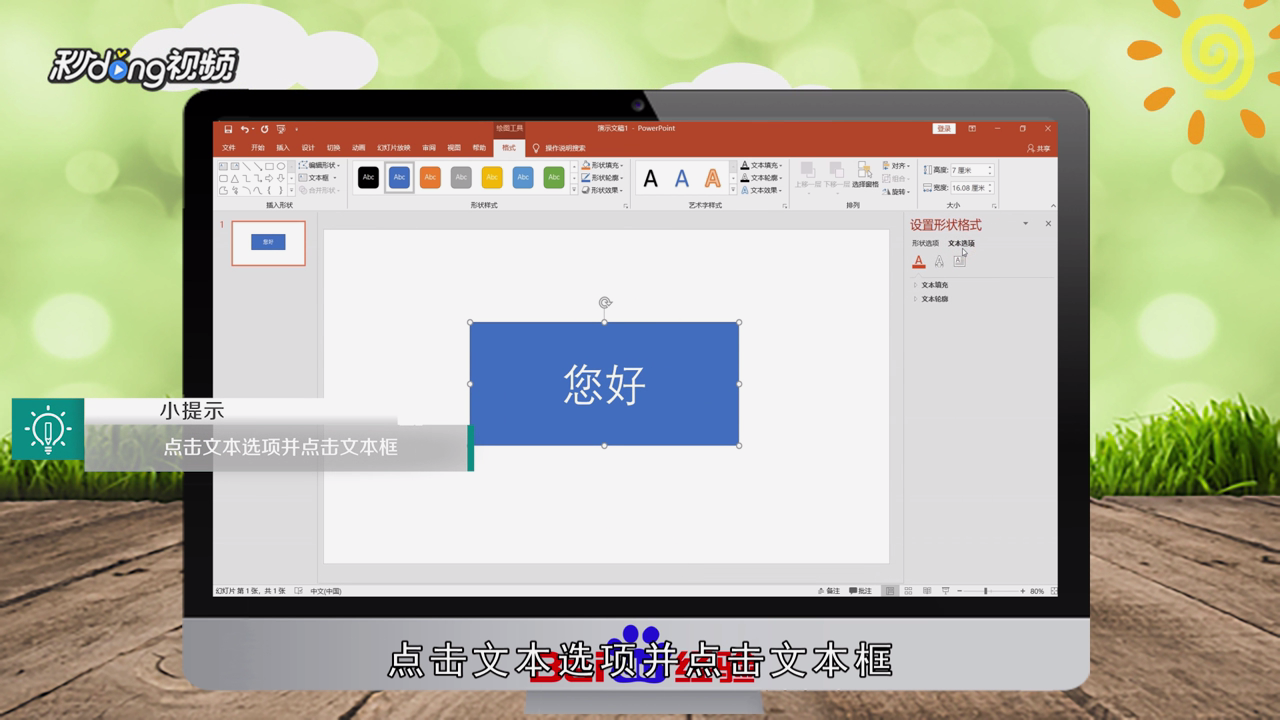
6、在“垂直对齐方式”中选“顶端对齐”,调整文字方向为“竖排”。

7、点击“根据文字调整形状大小”。

8、总结如下。

时间:2024-10-12 14:25:12
1、打开PPT,点击“插入”。
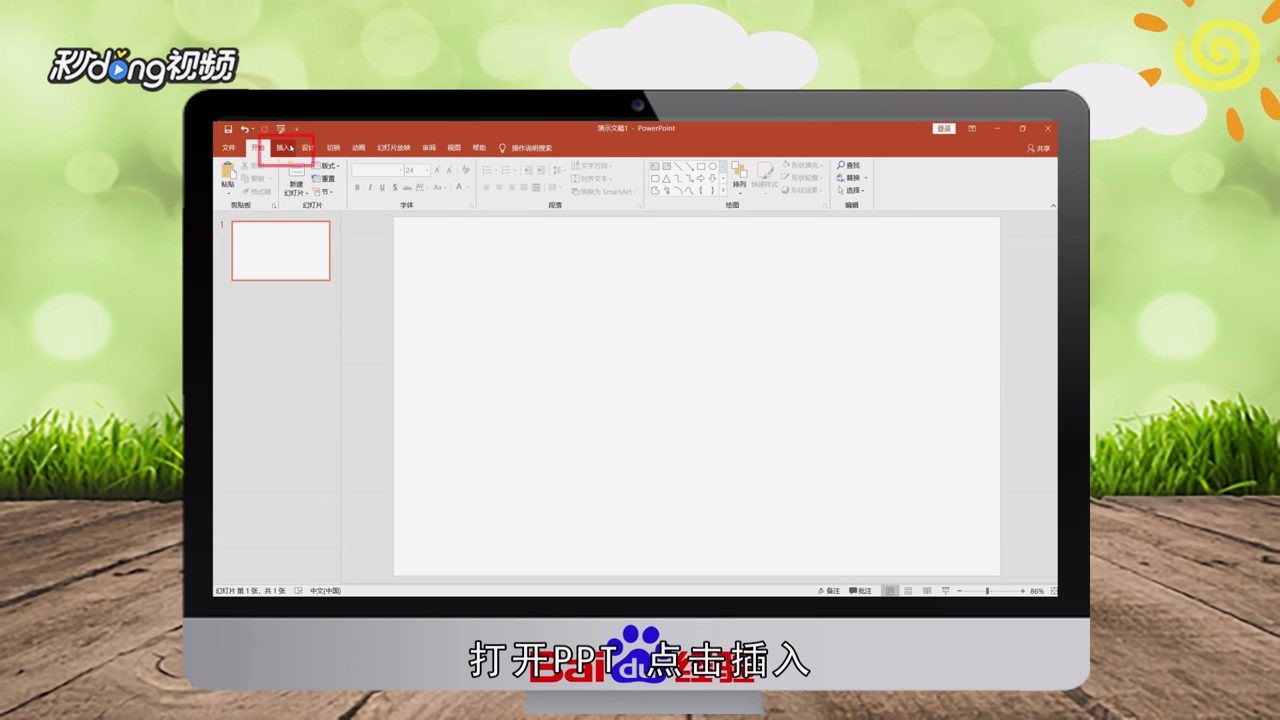
2、点击“形状”,选择一个“矩形”并绘制。
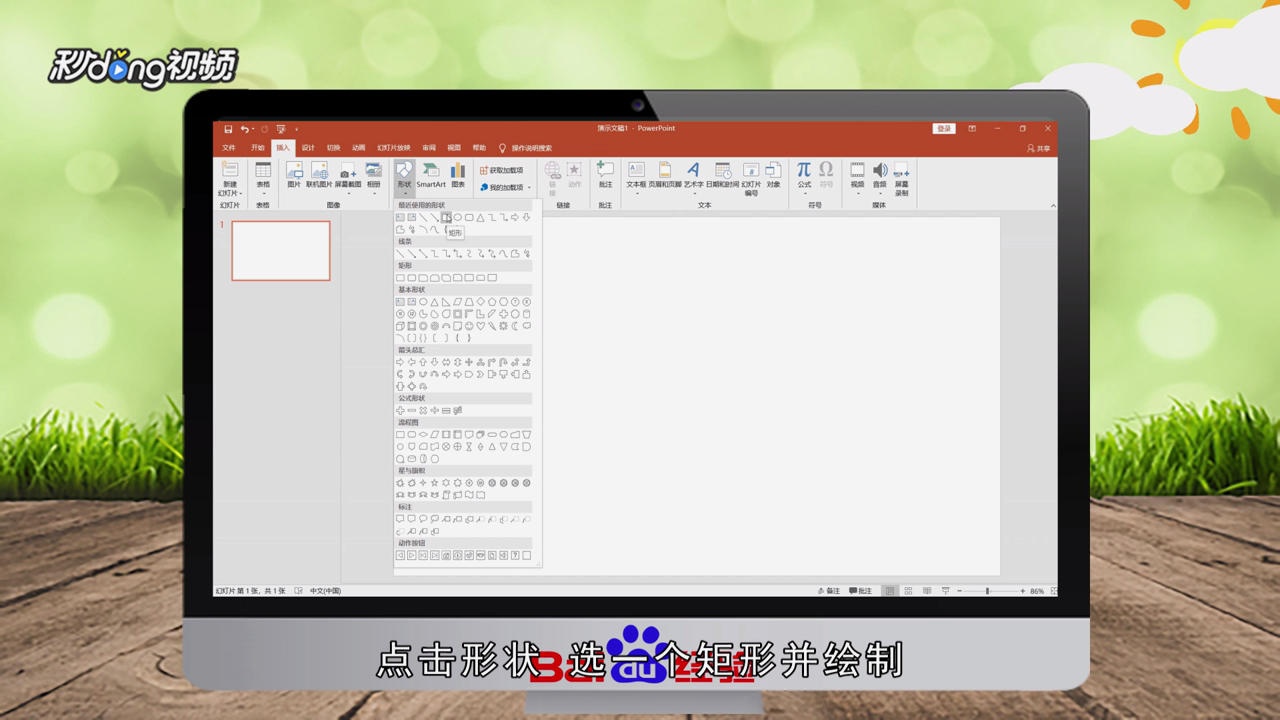
3、输入文字并调整字号大小。
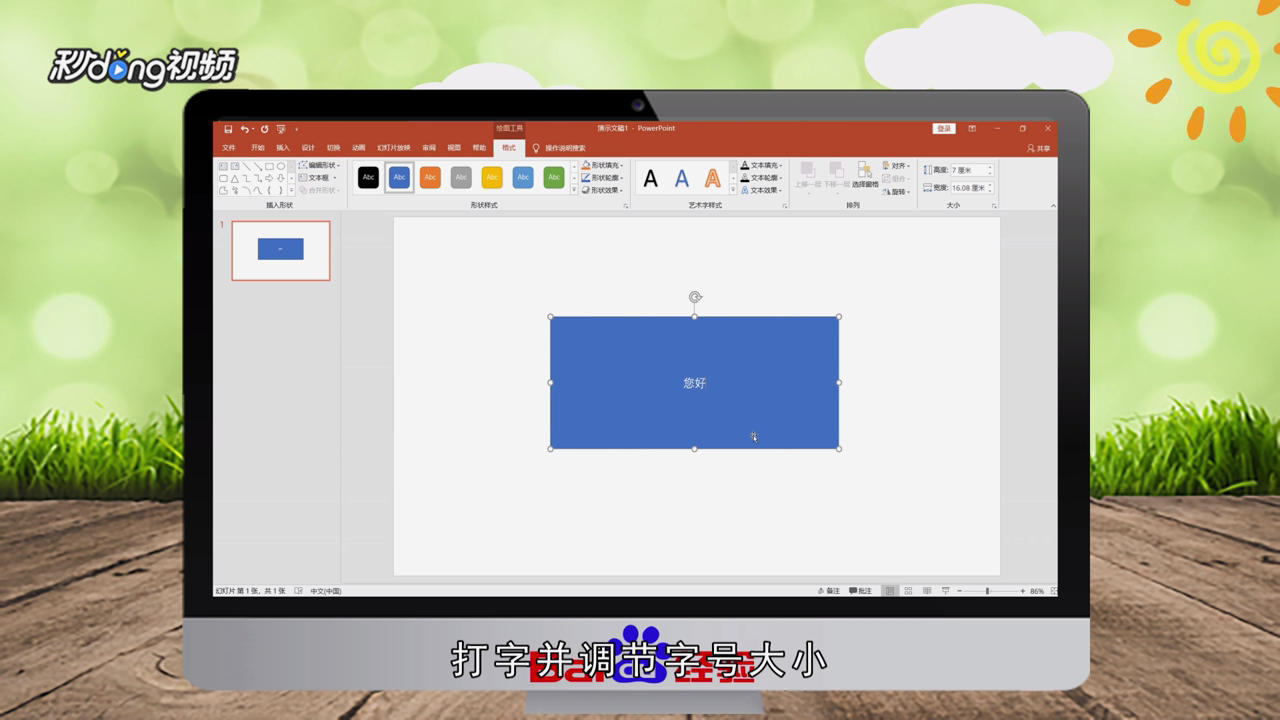
4、在矩形中点击右键,选择“设置形状格式”。

5、点击“文本选项”,并点击文本框。
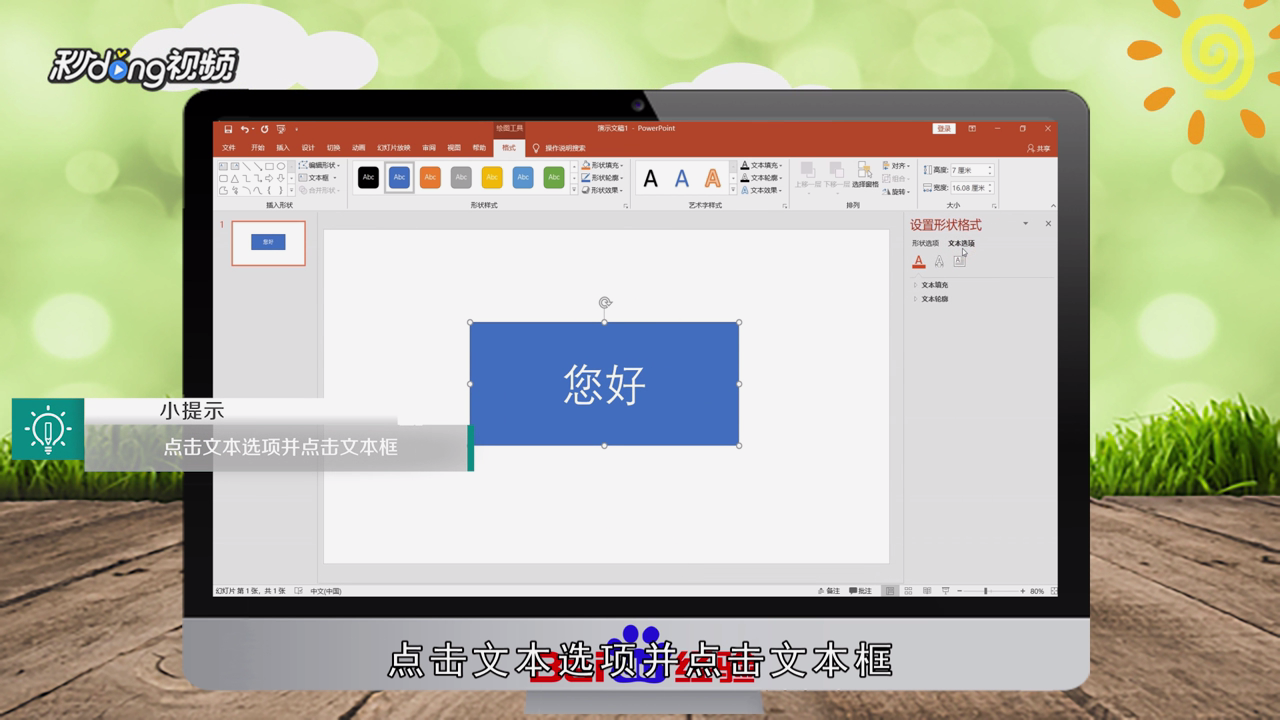
6、在“垂直对齐方式”中选“顶端对齐”,调整文字方向为“竖排”。

7、点击“根据文字调整形状大小”。

8、总结如下。

